1、启用并行下载:在chrome://flags中开启“Enable parallel downloading”并重启浏览器;2、关闭高占用程序:通过任务管理器结束占用网络的应用;3、清理缓存:清除所有时间的Cookie与缓存文件;4、禁用扩展:关闭或移除不必要的Chrome扩展;5、优化DNS:设置首选8.8.8.8和备用1.1.1.1并刷新DNS缓存,全面提升Chrome下载速度。
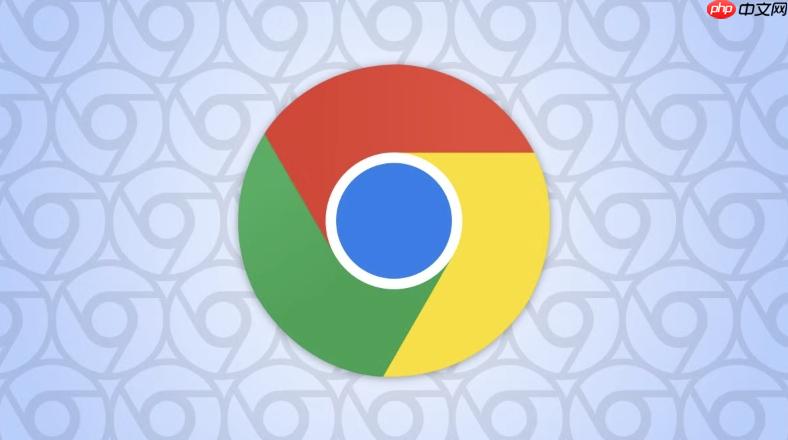
如果您尝试从Google Chrome下载文件,但发现速度远低于网络实际带宽,则可能是由于浏览器的默认单线程下载机制或后台资源被占用所致。以下是解决此问题的步骤:
本文运行环境:Dell XPS 13,Windows 11
Chrome默认使用单线程下载,限制了连接数和带宽利用率。启用并行下载可让浏览器分割文件,建立多个连接同时下载,显著提升速度。
1、在Chrome地址栏输入 chrome://flags 并回车,进入实验性功能页面。
2、在搜索框中输入 Parallel downloading 进行筛选。
3、找到“Enable parallel downloading”选项,将其设置为 Enabled。
4、点击页面底部的“Relaunch”按钮重启浏览器以应用更改。
其他正在运行的应用可能在后台同步或更新,抢占网络资源。释放带宽可确保Chrome获得最大可用速率。
1、按下 Ctrl + Shift + Esc 打开Windows任务管理器。
2、点击“网络”列标题,按网络使用率从高到低排序。
3、识别出占用大量带宽的非必要程序(如云盘同步、视频软件等)。
4、右键选中该进程,选择“结束任务”以释放网络资源。
长期积累的缓存数据可能导致浏览器响应变慢,间接影响下载管理器的效率。
1、点击Chrome右上角三点菜单,选择“更多工具” → “清除浏览数据”。
2、时间范围选择 所有时间。
3、勾选“Cookie及其他网站数据”和 “缓存的图片和文件”。
4、点击“清除数据”完成操作。
某些扩展会在后台活动,消耗CPU、内存及网络资源,拖慢整体性能。
1、在地址栏输入 chrome://extensions/ 并回车。
2、逐一检查已安装的扩展,将不常用或未知来源的扩展切换为关闭状态。
3、对于确认不需要的扩展,点击“移除”彻底删除。
4、完成后重启Chrome,观察下载速度是否改善。
缓慢的DNS解析会增加连接延迟,影响下载服务器的连接建立速度。
1、进入系统“设置” → “网络和Internet” → “状态” → “更改适配器选项”。
2、右键当前使用的网络连接,选择“属性”。
3、双击“Internet 协议版本 4 (TCP/IPv4)”,选择“使用下面的DNS服务器地址”。
4、首选DNS设为 8.8.8.8,备用DNS设为 1.1.1.1。
5、保存后在命令提示符运行 ipconfig /flushdns 清除DNS缓存。

谷歌浏览器Google Chrome是一款可让您更快速、轻松且安全地使用网络的浏览器。Google Chrome的设计超级简洁,使用起来得心应手。这里提供了谷歌浏览器纯净安装包,有需要的小伙伴快来保存下载体验吧!

Copyright 2014-2025 https://www.php.cn/ All Rights Reserved | php.cn | 湘ICP备2023035733号